向日葵控控A2评测_向日葵控控A2怎么样[多图]
对于喜欢玩电脑游戏的用户莱索,有时受限于电脑配置,很多游戏都不能玩,今天和大家一起来看看向日葵控控A2这款智能远控设备,是怎么远程控制畅玩游戏的。

向日葵控控A2评测:远程畅玩3A大作
【包装附件】

向日葵控控A2的包装盒采用天地盖设计,通体黑色,右下角标注了产品名称,侧面标签显示型号为A2-11TW/C,输入电源12V、1A。

产品全家福,向日葵控控A2、产品说明书、电源适配器、USB-B数据线,数据线就是打印机的那种接口,USB-A转USB-B。说明书图文方式介绍了控控A2的接口、连接、指示灯、安装、绑定、上网等信息。
【外观细节】

向日葵控控A2外形有点像Mac mini,方方正正,四角倒角处理,个头跟电视盒子差不多大。外壳采用工程塑料材质,表面哑光处理,正面是向日葵品牌LOGO。

向日葵控控A2的后方有4个接口,自左往右分别为百兆RJ45 WAN端口、USB-B接口、HDMI-IN接口、电源接口。

网络接口连接路由器,USB-B接口连接电脑主机,HDMI-IN接口连接主机显卡。

向日葵控控A2的右侧两个接口分别为HDMI-OUT接口和USB-A接口,HDMI接口刷新频率为30~60Hz,最高支持1920*1080分辨率。

USB-A接口可插4G无线上网卡和USB摄像头等设备,支持蒲公英X4U、支持华为E8372h-155、中兴MF79U等上网卡。HDMI-OUT接口连接显示器,如果显示器没有HDMI接口,可以买一个转接头来使用。

向日葵控控A2的左侧是Reset重置键和TF卡槽,重置键短按重启,长按3秒以上复位,需要说明的是,标准版不支持远程文件功能,TF卡槽暂时用不上。

向日葵控控A2的正面是系统指示灯,黄灯常亮=正在启动系统,黄灯闪烁=未连接网络或获取不到IP,白灯闪烁=正在登陆向日葵,白灯常亮=设备正常运行,白灯快闪=重置或固件升级中。

向日葵控控A2除了支持有线网络4G移动网络连接外,还支持2.4G无线WIFI网络连接,对于家里路由器接口不富裕的来说挺好。另外,向日葵控控A2兼容性很高,支持Android、Linux、Mac、Windows等操作系统。数据安全方面,采用多因子验证,全链路金融级加密,国际2048位RSA非对称密钥交换,基于AES加密机制的自主P2P数据传输协议。此外,A2 Pro和A2-300两款带有看门狗保护功能,防死机设计,24小时不宕机。

向日葵控控A2的尺寸为100mm*100mm*25.5mm,跟家里的电视网络盒子差不多大,连接好后,可以藏在显示器后方。

向日葵控控A2重约205g,跟华为Mate3 Pro差不多重。这个尺寸和分量出差时携带也挺方便。
【实际应用】

简单介绍一下测试环境:主机显卡为七彩虹GTX1660Super Ultra 6G,具有HDMI、DVI、DP三个接口;显示器为ZOWIE GEAR XL2546.1920×1080分辨率,240Hz刷新率,具有HDMI×2、DVI、DP四个接口;路由器为NETGEAR XR500.2.4GHz、5GHz双频,最高传输速率2600Mbps,具有4个千兆LAN口以及千兆WAN口。控控A2有线连接路由器,手机和笔记本电脑WIFI连接路由器。
1、手机端操控

向日葵远程控制APP,手机端,苹果机安装iOS版,安卓、华为机安装安卓版。APP分为设备、远协、发现、我的4个版块,远协版块可以输入被协助设备的识别码和验证码即可操作,发现版块里可以查看操作流程和问题解答。设备版块里可以添加和管理设备,这里可以看到我曾经体验过的智能插线板和被协助的PC电脑。手机端绑定好控控A2后,就可以对被控设备进行桌面控制和桌面查看了。控控A2有摄像头和SSH特权,运维人员可以用的上,不过免费时长体验结束后要收费。

绑定成功后,就可以通过手机端进入电脑界面了,桌面控制,有鼠标和键盘操作两个功能,鼠标支持左右按键和滚轮功能,键盘支持87键的全部功能,还支持自定义。

上面是桌面控制界面,下面是桌面观看界面,后者少了自定键盘和远控方式设置,两种模式均支持录像、截屏、开启声音、旋转屏幕功能。

作为财务人员,经常要给客户开票,有时人不在公司,会很麻烦。而控控A2则可以解决这个问题,可以随时随地使用手机来开票。

手机触屏即可操作,也可以通过自带虚拟键盘来输入文字,当然了,如果有平板电脑的话,画面更大,操作也会更方便一些。

如果控控A2连接的是家里的电脑,在下班的路上就可以进行游戏升级、排队等操作,这样一回家就可以愉快的打游戏了。

试了下RPG网游《暗黑破坏神3》,发现居然手机也能流畅的操作,触屏的方式就可以操作角色行走,点击怪物也可以进行攻击,点击技能也能顺利释放,也能拾起装备,绝绝子。

前面RPG网游的顺利操作,让我萌生了PFS射击游戏是否也能玩呢。于是我试玩了一下《CSGO》,画面倒是很清晰,不过手机界面只能操作鼠标,不过……

发现一操作鼠标,就会立刻枪口朝地,始终无法调整视角,即便可以切换武器和射击,但是无法瞄准,所以手机是无法玩电脑射击游戏了。不过还是可以正常进行游戏更新的。
2、PC端操控

PC端,可以下载Windows、Mac等版本向日葵远程控制APP,与控控A2进行绑定后就可以远程控制了。

APP界面跟手机端一样,也有远程控制、远程观看、摄像头、SSH等功能。

SSH可以排查控控所在局域网的网络异常情况,这是操作界面,被控电脑主板和网卡开启WOL功能后,可以输入命令进行远程唤醒开机。

测试一下远程控制观看视频的效果,如果出差在外,通过这个方式也能观看家里电脑存储的剧集和电影。

通过上面动图可以看出,画面同步还不错,延迟还是比较低的,当然,这个也跟两端的网络状况有关。

再测试一下电脑端远控游戏效果,如果你出差在外,笔记本电脑配置不高,无法玩大型游戏,这时候就可以通过远程控制的方式来玩家里电脑的游戏了。

可以看出电脑端比手机端画面更大更清晰,而且支持鼠标和键盘操作,跟在家玩游戏没什么差别。

同样,画面同步不错,延迟也很低,游戏操作也很流畅。我的控制端是一台Intel赛扬N3450处理器的二合一平板电脑,主频才1.1GHz,是无法运行《暗黑破坏神3》的,通过控控A2远程控制后,就可以流畅运行游戏了,这个操作还是挺有意思的。
总结
向日葵控控A2无论家用还是远程办公都挺合适,特别是不必受限于电脑配置,远程进行数据处理和畅玩3A游戏大作,感兴趣的不要错过。

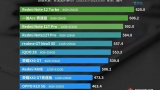



![三星玄龙骑士Ark电竞屏评测_三星玄龙骑士Ark电竞屏怎么样[多图]](https://img.jiaochengzhijia.com/uploadfile/2022/1014/20221014151624871.jpg@crop@240x180.jpg)
![海信 U7H 电视怎么样_海信 U7H 电视评测[多图]](https://img.jiaochengzhijia.com/uploadfile/2022/0525/20220525020006515.jpg@crop@240x180.jpg)

![添添智能健身镜怎么样_添添智能健身镜值得买吗[多图]](https://img.jiaochengzhijia.com/uploadfile/2021/1116/20211116141905200.jpg@crop@240x180.jpg)